Чтобы открыть Блокнот в Windows, откройте «Поиск Windows», введите «Блокнот» и выберите приложение. Другой способ — открыть «Выполнить» с помощью Windows + R, ввести «блокнот» и нажать Enter. Чтобы открыть его из командной строки или PowerShell, введите «блокнот» в любой инструмент и нажмите Enter.
Открыть Блокнот на ПК с Windows 11 или Windows 10 так же просто, как выбрать несколько параметров, запустить команду или нажать сочетание клавиш. Мы покажем вам все доступные способы открыть ваш любимый текстовый редактор на вашем компьютере.
Использование поиска Windows
Программы для Windows, мобильные приложения, игры — ВСЁ БЕСПЛАТНО, в нашем закрытом телеграмм канале — Подписывайтесь:)
Самый простой способ найти и запустить любое приложение на вашем ПК — использовать поиск Windows. Вы вводите название приложения, которое хотите открыть, и Поиск находит его для вас.
Чтобы открыть Блокнот таким образом, сначала откройте Windows Search, щелкнув поле «Поиск» на панели задач или открыв меню «Пуск» и выбрав поле поиска вверху.
Как пользоваться программой Блокнот на компьютере
Затем введите «Блокнот» и щелкните приложение в результатах поиска.

Теперь ваше приложение открыто.
Из бега
Окно «Выполнить» Windows позволяет запускать различные команды и открывать множество приложений на вашем ПК. Чтобы использовать его для запуска Блокнота, сначала откройте инструмент, нажав Windows + R.
В открывшемся окне введите следующую команду и нажмите Enter:

Windows запустит приложение «Блокнот».
Использование меню «Пуск»
Меню «Пуск» Windows содержит ярлыки для многих ваших приложений, включая «Блокнот».
Чтобы использовать его, откройте меню, нажав клавишу Windows или выбрав значок меню на панели задач.
Когда откроется меню, выберите «Все приложения». В списке приложений выберите «Блокнот», чтобы запустить приложение.

Из диспетчера задач
Обычно вы используете диспетчер задач для принудительного закрытия приложений, но вы также можете использовать эту утилиту для запуска приложений.
Для этого щелкните правой кнопкой мыши значок меню «Пуск» и выберите «Диспетчер задач». В окне инструментов выберите «Запустить новую задачу».
В открывшемся окне введите следующее и нажмите Enter:

Диспетчер задач запустит ваше приложение «Блокнот».
Как создать программу в блокноте (Часть I)
Из панели задач
Панель задач Windows имеет ограниченный размер, поэтому она не может содержать все ваши приложения, но вы можете закрепить на ней свои любимые приложения, чтобы упростить их запуск.
Чтобы сделать это для Блокнота, сначала откройте меню «Пуск» и найдите «Блокнот». Щелкните приложение правой кнопкой мыши и выберите «Закрепить на панели задач».

На панели задач Windows теперь есть новый ярлык, позволяющий напрямую запускать приложение «Блокнот».

Из Проводника
Чтобы запустить Блокнот, находясь в проводнике, вам не нужно закрывать текущее окно. Используйте команду в файловом менеджере, чтобы запустить текстовый редактор.
Для этого в адресной строке Проводника вверху введите следующую команду и нажмите Enter:

Блокнот теперь открыт на вашем экране.
Использование командной строки
Если вы предпочитаете запускать команды, используйте команду в командной строке, чтобы открыть Блокнот.
Сначала откройте меню «Пуск», найдите «Командную строку» и запустите утилиту. Затем введите следующую команду и нажмите Enter:

Пусть CMD откроет ваш любимый текстовый редактор.
С PowerShell
Утилита Windows PowerShell во многом похожа на командную строку, и вы также можете использовать этот инструмент для запуска своих приложений, включая Блокнот.
Для этого откройте меню «Пуск», найдите «PowerShell» и запустите утилиту. Затем введите следующую команду и нажмите Enter:

Блокнот теперь открыт.
Использование ярлыка на рабочем столе
Если вы предпочитаете запускать приложения со своего рабочего стола, добавьте ярлык Блокнота на рабочий стол, выполнив несколько простых шагов.
Сначала получите доступ к рабочему столу, нажав Windows + D. На рабочем столе щелкните правой кнопкой мыши в любом пустом месте и выберите «Создать» > «Ярлык».
В окне «Создать ярлык» щелкните текстовое поле и введите следующее. Затем выберите «Далее».

На следующем экране щелкните текстовое поле и введите имя для ярлыка. Затем нажмите «Готово».

Теперь ваш ярлык готов, и вы можете дважды щелкнуть его, чтобы открыть приложение «Блокнот».
Использование сочетания клавиш
В Windows нет сочетания клавиш для запуска приложения «Блокнот», но вы можете создать его, чтобы открыть свое любимое приложение.
Для этого сначала добавьте ярлык Блокнота на рабочий стол или в любую другую папку (используя описанный выше метод). Ваша комбинация клавиш запустит этот ярлык приложения, который откроет Блокнот.
Затем щелкните правой кнопкой мыши ярлык и выберите «Свойства». Перейдите на вкладку «Ярлык», щелкните поле «Ярлык» и нажмите комбинацию клавиш, которую хотите использовать. Затем внизу выберите «Применить», а затем «ОК».

Вот и все. Ваша комбинация клавиш создана. Нажимайте указанную выше комбинацию клавиш каждый раз, когда хотите запустить Блокнот на своем ПК.
Из контекстного меню
Если вы хотите добавить ярлык Блокнота в контекстное меню (также известное как контекстное меню), добавьте значение в реестр Windows. Это значение указывает Windows отображать ярлык приложения «Блокнот» всякий раз, когда вы щелкаете правой кнопкой мыши на своем ПК.
Примечание. Мы не рекомендуем редактировать реестр Windows, так как неправильные или случайные изменения могут сделать вашу систему нестабильной. Однако, если вы знаете, что делаете, все должно быть в порядке.
Для начала откройте «Выполнить» с помощью Windows+R. В открывшемся окне введите следующее и нажмите Enter:
В окне «Контроль учетных записей» выберите «Да».
В редакторе реестра, используя параметры слева, перейдите по следующему пути:
На левой боковой панели щелкните правой кнопкой мыши «оболочку» и выберите «Создать» > «Ключ». Для имени ключа используйте Блокнот.

Выберите только что созданную «командную» клавишу слева. Затем на правой панели дважды щелкните запись «(По умолчанию)». В открывшемся окне щелкните поле «Значение данных» и введите следующее. Затем выберите «ОК».

Теперь ваш ключ добавлен. Закройте редактор реестра и вернитесь на рабочий стол. Щелкните правой кнопкой мыши в любом месте, и вы найдете опцию «Блокнот» в своем меню.
И вот как вы получаете доступ к встроенному текстовому редактору вашего ПК, используя различные способы. Наслаждаться!
Программы для Windows, мобильные приложения, игры — ВСЁ БЕСПЛАТНО, в нашем закрытом телеграмм канале — Подписывайтесь:)
Источник: cpab.ru
Как открыть блокнот
Простейший текстовый редактор «Блокнот» (он же — notepad) представляет собой удобное средство чтения и редактирования простых тестовых файлов. Порой пользователи испытывают затруднение с его запуском, хотя на деле ничего сложного в этом нет.
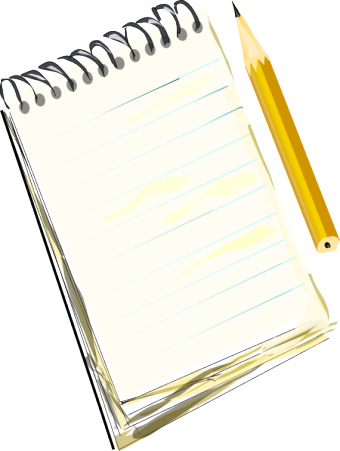
Статьи по теме:
- Как открыть блокнот
- Как создавать сайт в блокноте
- Основы Evernote: освоение блокнотов за пять простых шагов
Инструкция
Нажмите кнопку «Пуск» в нижней части рабочего стола.
Наведите указатель мыши на пункт «Все программы».
В появившемся меню переведите указатель на пункт «Стандартные»
В открывшимся после этого меню кликните один раз по программе «Блокнот» и перед вами запустится его окно.
Источник: www.kakprosto.ru
Как запустить программу в блокноте: подробный гайд для начинающих

Блокнот является одним из самых базовых инструментов в операционных системах Windows. К слову, его описание даже невозможно найти в меню «Пуск». Тем не менее, блокнот является мощным инструментом для создания текстовых файлов и даже может быть использован лаунчером для программ. Но как же запустить программу в блокноте? Эта статья расскажет вам об этом подробно и пошагово.
Перед тем, как начать, необходимо убедиться в том, что блокнот установлен на вашем компьютере. Обычно этот инструмент установлен на всех компьютерах Windows по умолчанию. Если же его нет, то вам нужно вручную установить его через магазин Microsoft Store или с помощью другого инструмента.
В этой статье мы рассмотрим, как запустить программу Google Chrome при помощи блокнота. Сначала откройте блокнот в операционной системе Windows. Для этого откройте меню «Пуск» и введите «блокнот». После этого кликните на значок «Блокнот». Откроется окно блокнота, готовое к работе.
Как запустить программу в блокноте: пошаговая инструкция
Шаг 1. Получение доступа к блокноту
Для запуска программы в блокноте, необходимо иметь доступ к данному приложению. Блокнот – это стандартный текстовый редактор, который входит в поставку операционной системы Windows. Он может использоваться для редактирования текстовых документов, включая файлы с расширением .txt и .bat
Если по какой-то причине у вас нет доступа к блокноту, его можно установить, выполнив следующие действия:
- Откройте меню «Пуск».
- Найдите поисковую строку и введите слово «блокнот».
- Выберите первый пункт в списке результатов поиска.
- Если вы используете более новую операционную систему, то приложение будет расположено в разделе «Accessories».
! Как правильно подключить принтер HP DeskJet 2700 к компьютеру: пошаговая инструкция
Если вы не можете найти установленный блокнот, можете установить его самостоятельно, следуя инструкциям на сайте производителя.
Шаг 2. Открытие блокнота и создание нового документа
Чтобы запустить программу в блокноте, необходимо в первую очередь открыть сам блокнот. Для этого можно воспользоваться стандартными средствами операционной системы, либо использовать поиск файлов и программ.
После того, как блокнот был запущен, необходимо создать новый документ. Для этого нужно выбрать пункт «Файл» в верхнем меню программы и затем выбрать «Создать».
Также можно воспользоваться горячей клавишей «Ctrl + N», которая также открывает новый пустой документ. Не забудьте сохранить документ сразу после его создания.
Если вы уже работали в блокноте и хотите открыть ранее созданный документ, воспользуйтесь командой «Открыть» в меню «Файл». В открывшемся окне выберите нужный документ и нажмите кнопку «Открыть».
Шаг 3. Набор кода программы
Теперь, когда блокнот настроен для написания программ, можно приступать к написанию кода. Код программы представляет собой инструкции на языке программирования, которые компьютер будет выполнять. Для примера рассмотрим код простой программы на языке Python:
print(“Привет, мир!”)
Этот код состоит из одной строки исходного кода. Ключевыми словами являются print — команда вывода информации на экран, а в скобках указывается выводимая информация. В данном случае выводится строка с текстом “Привет, мир!”.
Код можно редактировать в блокноте. Для этого необходимо ввести его в редакторе блокнота и сохранить файл с расширением .py. Для запуска программы необходимо открыть командную строку, перейти в папку с файлом программы и выполнить команду python имя_файла.py.
Учитывайте, что для написания сложных программ необходимы знания языка программирования и опыт работы с ним. Но всегда можно начать со своей первой программы и постепенно улучшать свои навыки.
! Как обновить несколько полей в MySQL: полный гайд
Шаг 4. Сохранение программы в формате .bat
Как только вы закончили написание программы в блокноте, важно сохранить ее в правильном формате – .bat. Для сохранения в этом формате, вам нужно выбрать опцию «Сохранить как» из меню «Файл».
При сохранении в формате .bat обратите внимание на расширение файла – оно должно быть .bat. В случае если расширение файла не соответствует формату, программа не запустится.
Для того, чтобы программа сохранялась в формате .bat автоматически, вам нужно выбрать опцию «Все файлы» в диалоговом окне сохранения. Также вы можете указать имя для сохраненной программы, чтобы было легче найти ее позже.
После того, как программа сохранена в формате .bat, она готова к запуску. Для запуска ее необходимо дважды кликнуть на файле с расширением .bat. Программа начнет свою работу, выполняя заданные в блокноте команды.
Шаг 5. Запуск программы из блокнота
После написания кода в блокноте, необходимо сохранить файл с расширением «.bat». Для этого нужно выбрать пункт «Сохранить» в меню «Файл» и в качестве типа файла выбрать «Все файлы».
Затем, нужно запустить созданный файл двойным щелчком. В результате откроется окно командной строки, где будет происходить выполнение написанной программы.
Если в процессе выполнения возникнут ошибки, то они будут отображаться в этом же окне. Их можно исправлять напрямую в коде программы, сохранять файл и повторно запускать.
При успешном выполнении программы можно будет увидеть ее результаты также в окне командной строки.
Запуск программ из блокнота может быть удобным способом автоматизации рутинных задач на компьютере. Однако, при написании программ в блокноте необходимо учитывать особенности работы командной строки, чтобы избежать возможных ошибок.
! Как найти делимое, делитель и остаток: простые шаги
Вопрос-ответ
Как запустить программу в блокноте?
Для запуска программы в блокноте необходимо сначала открыть блокнот. Далее, в меню Файл выбрать Перейти к папке и открыть папку, в которой находится файл с программой. Затем нужно выбрать .bat-файл из списка файлов и щелкнуть правой кнопкой мыши на нем, после чего выбрать «Открыть с помощью» и выбрать блокнот в списке программ. Наконец, нажмите кнопку ОК и программа будет запущена в блокноте.
Как открыть .bat-файл в блокноте?
Для открытия .bat-файла в блокноте нужно сначала открыть блокнот. Далее, в меню Файл выбрать Открыть и выбрать .bat-файл из списка файлов. Нажмите кнопку Открыть и файл будет открыт в блокноте.
Что делать, если вместо запуска программы открывается блокнот?
Если вместо запуска программы открывается блокнот, то необходимо проверить правильность пути к файлу с программой в .bat-файле. Возможно, путь указан неправильно или в нем содержится ошибка, в результате чего запускается блокнот вместо программы. Проверьте путь к файлу в .bat-файле и исправьте его, если это необходимо.
Можно ли запустить программу в блокноте без использования .bat-файла?
Да, можно запустить программу в блокноте без использования .bat-файла. Для этого необходимо открыть блокнот, нажать Ctrl+O и выбрать нужный файл с программой. Затем нужно нажать Ctrl+S, выбрать .bat-файл в качестве типа файла и сохранить файл с указанием нужного имени и расширения .bat. После этого можно запускать программу в блокноте используя созданный .bat-файл.
Почему при запуске программы в блокноте появляются кракозябры?
При запуске программы в блокноте и появлении кракозябров причиной может быть неправильно выбранный тип кодировки в блокноте. В этом случае необходимо выбрать правильный тип кодировки в меню Файл -> Сохранить как, выбрать тип кодировки ANSI или UTF8 и сохранить файл. После этого кракозябры не должны появляться при запуске программы в блокноте.
Источник: admsterlibash.ru